Obračun plačil za vajence
Program omogoča obračun plačila vajencem. Obračun plačila vajencem obsega:
- pripravo obračuna [3], kjer za vsakega prejemnika vnesete višino bruto nagrade in letnik šolanja,
- izdelavo obračuna,
- tiskanje obrazca REK-1a,
- priprava plačilnih nalogov za izplačilo plačila vajencu,
- knjiženje obračuna na temeljnico in izplačila.
1. Vnos osnovnih podatkov za obračun plačila vajencem
Izdelavo novega obračuna plačila za vajence pričnemo z vnosom osnovnih podatkov. Prikaže se nam obrazec za vnos podatkov, kot ga prikazuje naslednja slika:
 | ||||
| ||||
Pomen posameznih vnosnih polj je naslednji:
-
- Podatki za obrazec REK-1a
Obračun za mesec Privzeta izbira za to vnosno polje je zadnji mesec za katerega je znana povprečna plača za predpretekli mesec v RS. Ta podatek se uporabi pri izračunu višine plačila oz. neto nagrade za vajenca. - Dodatni podatki
Vrsta dohodka Vrsta dohodka za obrazec REK-1a. Datum obračuna Datum izdelave obračuna. Ta datum se izpiše v nogi obrazcev poleg podpisa in štampiljke. Datum izplačila Datum izplačila neto nagrade za vajenca. Podatki o pooblaščencu Vnesemo v primeru, ko je za izdelavo obračuna pooblaščen drug davčni zavezanec. Ko vnesemo vse podatke kliknemo na gumb .
2. Izbira in dodajanje zaposlenih v obračun plačila vajencem
Ko smo naredili nov obračun, se nam odpre stran, na kateri lahko s klikom na gumb dodamo osebe oz. vajence za katere bomo naredili obračun.Na spodnji sliki vidimo stran za dodajanje oseb oz. vajencev v naš obračun:
Opis paketa Vnesemo lahko poljuben komentar. 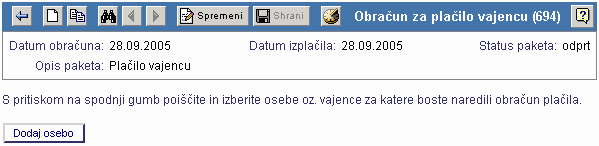
Slika 2: Prikaz našega obračuna Po kliku na gumb se nam odpre maska za pregled in iskanje zaposlenih, kjer izberemo željenega zaposlenega oz. vajenca tako, da enostavno kliknemo na njegovo ime.
Ko smo zaposlenega dodali v naš obračun je potrebno le še shraniti spremembe s klikom na gumb shrani in oseba bo dodana v obračun.
3. Vnos višine bruto nagrade za posamične vajence
Ko smo vnesli vse podatke za obrazec REK-1a in obenem naredili nov obračun na katerega smo dodali vajenca, lahko za tega vajenca tudi vnesemo višino bruto nagrade s klikom na gumb . Odpre se nam maska za vnos bruto nagrade za vajenca kot nam kaže spodnja slika:
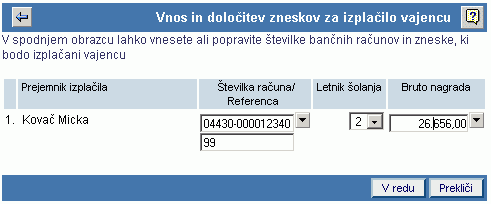
Slika 3: Vnos podatkov za vajenca Ko smo vpisali potrebne podatke kliknemo na gumb in program nas vrže nazaj na pregled našega obračuna, kjer moramo shraniti vse spremembe in to storimo s klikom na gumb Shrani.
Obračun zaključimo s klikom na gumb .
4. Potrditev in zapiranje obračuna za plačilo vajencem
Ko smo obračun zaključili se nam odpre maska, kjer lahko naš obračun vidimo, vendar ga ne moremo spreminjati (slika spodaj):
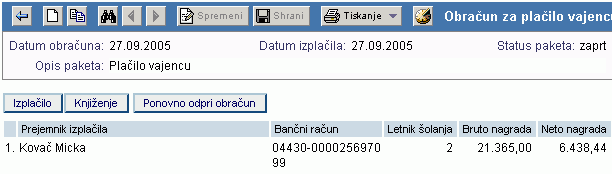
Slika 4: Pregled zaključenega obračuna Ko je obračun zaprt ga lahko izplačamo. To storimo s klikom na gumb , obračun lahko tudi knjižimo s klikom na gumb . V kolikor pa želimo naš obračun spremeniti, pa ga lahko tudi ponovno odpremo s klikom na gumb .
---
© E-RAČUNI d.o.o. 2003-2025 - Podatki za obrazec REK-1a